

Leveringsprofiler er en del av mediegruppen.
Åpne Settings Editor og gå til: .
 [Utdataprofiler] -faneark
[Utdataprofiler] -faneark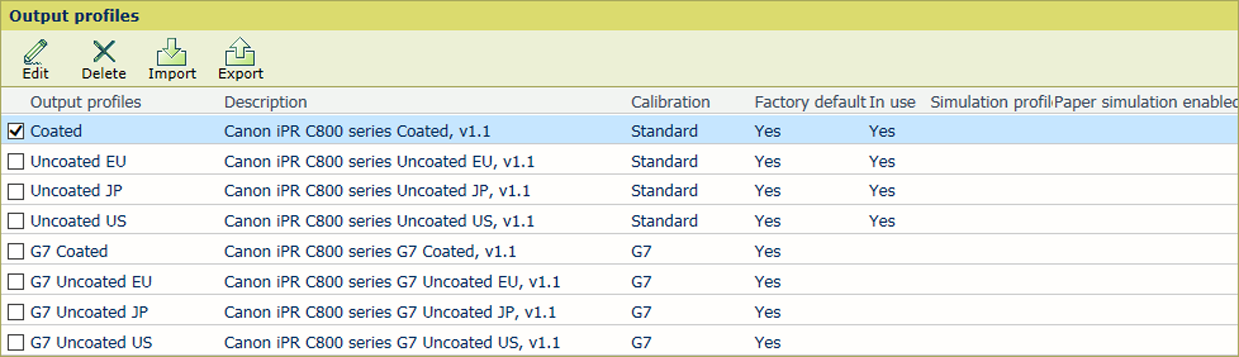 [Utdataprofiler]
[Utdataprofiler] [I bruk]: leveringsprofilen brukes i en mediegruppe.
[Fabrikkinnstilt]: leveringsprofilen er fabrikkinnstilt.
[Poduksjonsprofil]: navnet på produksjonsprofilen for en sammensatt leveringsprofil eller enhetskoblingsprofil.
[Simulation profile]: navnet på simuleringsprofilen for en sammensatt leveringsprofil.
[Paper simulation]: angir om det brukes papirsimulering for en sammensatt leveringsprofil.
Du kan kun redigere leveringsprofiler som ikke er fabrikkinnstilt.
Velg utdataprofilen.
Klikk på [Rediger].
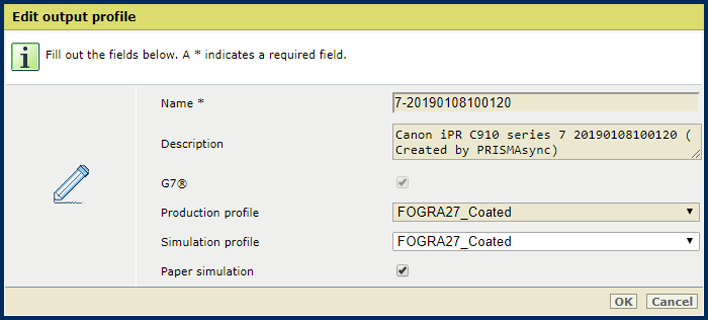 [Rediger utdataprofil]
[Rediger utdataprofil] Endre navnet og beskrivelsen.
Bruk innstillingene [Poduksjonsprofil], [Simulation profile] og [Bruk papirsimulering] til å opprette en sammensatt leveringsprofil.
Klikk på [OK].
Du kan ikke slette fabrikkinnstilte leveringsprofiler.
Velg utdataprofilen.
Klikk på [Slett].
Klikk på [Importer].
Naviger til ønsket ICC-fil.
Angi et unikt navn og beskrivelsen.
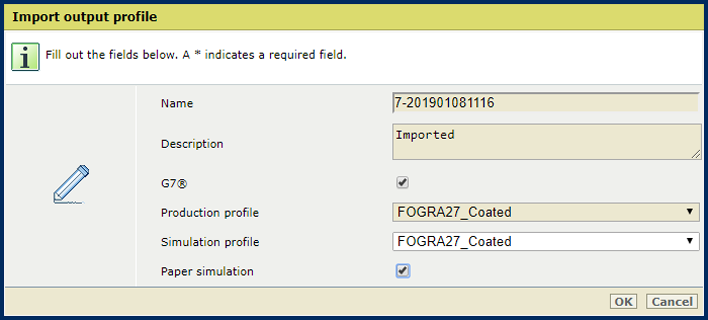 [Importer utdataprofil]
[Importer utdataprofil] Bruk alternativet G7 for å importere en G7-leveringsprofil.
Bruk innstillingene [Poduksjonsprofil], [Simulation profile] og [Bruk papirsimulering] til å opprette en sammensatt leveringsprofil.
Klikk på [OK].
Velg en leveringsprofil.
Klikk på [Eksporter].
Bla gjennom og finn stedet der du vil lagre utdataprofilens ICC-fil.